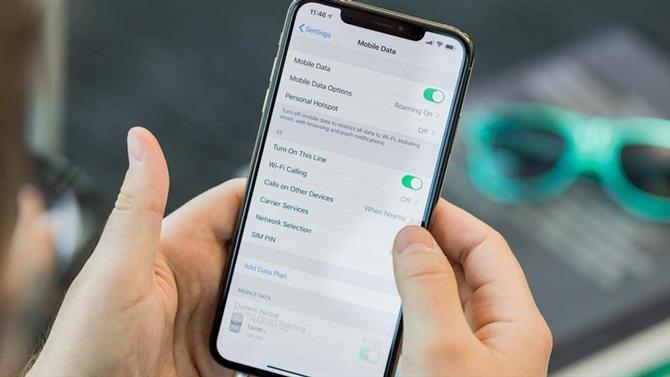Telefony z dwoma kartami SIM pozwalają łatwo zarządzać (i wykonywać lub odbierać połączenia) dwoma numerami na jednym telefonie. Oznacza to, że możesz żonglować pracą i kontaktem osobistym bez przełączania urządzeń, mieć oddzielne plany danych dla domu i za granicą, lub po prostu zdobyć mnóstwo podstępnych transakcji.
Apple nigdy nie oferował telefonu z dwoma fizycznymi gniazdami SIM (przynajmniej w Wielkiej Brytanii i Stanach Zjednoczonych), ale najnowsze iPhony oferują inteligentne obejście: XR, XS i XS Max mają zewnętrznie dostępną tacę nano SIM i wewnętrzny eSIM to pozwala skonfigurować dodatkowe plany przewoźnika. W tym artykule wyjaśniamy, jak skonfigurować najnowsze telefony iPhone jako telefony z podwójną SIM.
(Zauważ, że w Chinach, nowe iPhone’yrobićzdobądź podwójne tacki SIM. Metoda zastosowana w tym samouczku dotyczy innych części świata, w tym Wielkiej Brytanii i Stanów Zjednoczonych.)
Co to jest eSIM?
E oznacza osadzone. Twój eSIM jest przylutowany do płyty głównej telefonu i nie można go usunąć.
Ale sprytną rzeczą w eSIM jest to, że nie musisz go usuwać. Działa z wieloma nośnikami, więc możesz zmienić plan bez zmiany karty SIM.
Aby uzyskać więcej informacji na ten temat, zobacz Co to jest eSIM?

Przygotowanie.
Twój telefon musi być iPhone XR, XS lub XS Max, a Apple twierdzi, że będzie musiał działać iOS 12.1 lub nowszy. (Tutaj dowiesz się, jak zaktualizować iOS.) Zakładając, że dwa abonamenty, które będziesz subskrybować, pochodzą od różnych operatorów, telefon również będzie musiał zostać odblokowany.
Nie wszyscy przewoźnicy obsługują eSIM; w Wielkiej Brytanii działa tylko EE, natomiast klienci z USA mogą wybierać spośród ATT, T-Mobile i Verizon. Firma Apple podaje listę kompatybilnych operatorów w każdym kraju.
Konfigurowanie swojego eSIM.
W tym momencie zakładamy, że skonfigurowałeś nano-SIM w zwykły sposób i masz numer telefonu i plan transmisji danych. Teraz chcemy skonfigurować eSIM z drugim planem.
Skontaktuj się z wybranym przez Ciebie przewoźnikiem w sprawie planu eSIM (zalecamy zrobienie zakupów, jeśli na Twoim terytorium jest więcej opcji) i wyjaśnij, co chcesz zrobić.
Po uzgodnieniu warunków, płatności itp. Należy skonfigurować plan, korzystając z danych dostarczonych przez przewoźnika: można wprowadzić te dane ręcznie, ale najprawdopodobniej będzie to łatwiejsze, wysyłając kod QR lub konfigurujesz za pomocą swojej aplikacji. Każda z tych metod będzie szybsza niż oczekiwanie na dostarczenie fizycznej karty SIM.
Kod QR
Twój operator może wysłać Ci kod QR do konfiguracji planu. Jeśli tak, otwórz aplikację Ustawienia na telefonie i przejdź do danych mobilnych, a następnie wybierz Dodaj plan danych (w Wielkiej Brytanii) lub Komórkowy, a następnie wybierz Dodaj plan komórkowy (w Stanach Zjednoczonych).
Następnie zeskanuj kod QR za pomocą aparatu telefonu i (jeśli jest to wymagane) wprowadź kod potwierdzający dostarczony przez operatora.
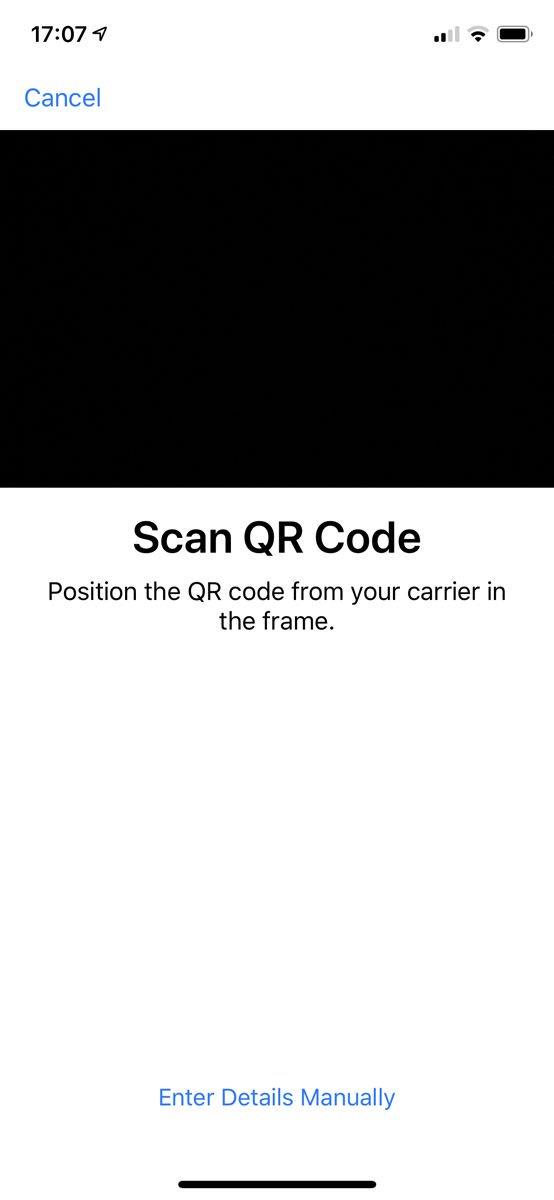
App
Możesz też skonfigurować eSIM, używając aplikacji na iOS swojego operatora. Odwiedź App Store i wyszukaj i pobierz aplikację, a następnie otwórz ją. Aplikacja przeprowadzi Cię przez proces konfiguracji.
Następne kroki.
Jesteśmy już prawie na miejscu, ale konieczne jest wykonanie kilku kolejnych kroków, aby oba plany skutecznie współpracowały.
Następnie zostaniesz poproszony o oznaczenie planów, aby uniknąć nieporozumień (na przykład „praca” i „dom” są oczywistymi wyborami). Możesz zmienić te etykiety w przyszłości, przechodząc do Ustawienia> Komórkowa (lub Mobilne dane), dotykając jednego z twoich numerów i wybierając Etykietę planu komórki lub Etykietę planu danych.
Na koniec musisz zdecydować, który z twoich dwóch numerów powinien być domyślny dla iMessage i FaceTime, i czy chcesz używać drugiego numeru tylko do danych.
I to wszystko! Jesteś teraz skonfigurowany z dwoma planami operatora na pojedynczym telefonie iPhone.

Jak przełączać się między numerami telefonów.
Telefon iPhone będzie dzwonił z numeru domyślnego, jeśli nie powiedziano inaczej. Ale łatwo jest tymczasowo przełączyć się na inny niż domyślny numer podczas nawiązywania połączenia.
Jeśli używasz klawiatury numerycznej, wystarczy dotknąć numeru wyświetlanego u góry ekranu, a następnie wybrać ten, który chcesz użyć. Jeśli dzwonisz z Ulubionych, musisz dotknąć symbolu i obok nazwy, a następnie dotknij bieżącego numeru.
Jeśli dzwonisz z Kontaktów, wybierz Preferowany Plan Danych / Preferowany Plan Komórkowy i wybierz numer, którego chcesz użyć. Zręcznie, twój iPhone zapamięta twoje preferencje i użyje tego samego numeru przy następnym wywołaniu tego kontaktu.
Konfigurowanie trzeciego planu.
Jeśli chcesz, możesz skonfigurować trzeci plan, wykonując te same kroki powyżej. Pamiętaj jednak, że możesz mieć tylko jeden plan eSIM aktywny w tym samym czasie – będziesz musiał przełączać się między nimi w Ustawieniach.
Jak usunąć plan eSIM.
Zwróć uwagę, że możesz wyczyścić plan ze swojego eSIM, wybierając Ustawienia> Dane mobilne (lub komórkowe), dotykając planu, a następnie wybierając Usuń plan danych (lub Usuń plan komórkowy).